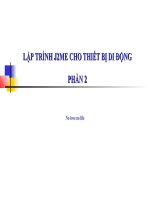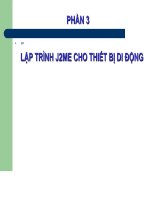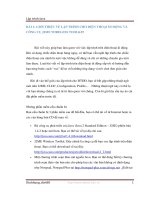Lập trình J2ME cho thiết bị di động - 02 - Ebook
Bạn đang xem bản rút gọn của tài liệu. Xem và tải ngay bản đầy đủ của tài liệu tại đây (617.21 KB, 34 trang )
LẬP TRÌNH J2ME CHO THIẾT BỊ DI ĐỘNG
LẬP TRÌNH J2ME CHO THIẾT BỊ DI ĐỘNG
PHẦN 2
PHẦN 2
No love no life
2
3.Các thành phần giao diện ở mức thấp của ứng dụng MIDP
3.Các thành phần giao diện ở mức thấp của ứng dụng MIDP
Các hàm API cấp cao cho ta tạo ra giao diện các ứng dụng theo chuẩn, các hàm API
cấp thấp cho ta thể hiện các ý tưởng của mình. Canvas và Graphics là 2 lớp chính của
các hàm API cấp thấp. Bạn làm tất cả các công việc bằng tay. Canvas là một khung
vẽ mà người phát triển vẽ lên thiết bị trình bày và xử lý sự kiện. Lớp Graphics cung
cấp các công cụ vẽ như drawRoundRect() và drawString()
Lớp Canvas:cung cấp một khung vẽ tạo giao diện tùy biến người dùng. Đa số các
phương thức trong lớp này để xử lý sự kiện, vẽ ảnh và chuỗi lên thiết bị hiển thị.
Trong phần này sẽ bao gồm các mục:
• Hệ thống tọa độ
• Tạo đối tượng Canvas
• Vẽ lên trên đối tượng Canvas
• Xử lý các sự kiện hành động
• Xử lý các sự kiện phím nhấn
• Xử lý sự kiện hành động của Game
• Xử lý sự kiện con trỏ
3
Hệ thống trục tọa độ, tạo một đối tượng Canvas
Hệ thống trục tọa độ, tạo một đối tượng Canvas
Hệ tọa độ cho lớp Canvas: tâm tọa độ là điểm trái trên của thiết bị. Trị x tăng dần về phải, trị y
tăng dần khi xuống dưới. Độ dày bút vẽ là một điểm ảnh.
Các phương thức sau đây sẽ giúp xác định chiều rộng và chiều cao của canvas:
• int getWidth(): xác định chiều rộng của canvas
• int getHeight (): xác định chiều cao của canvas
Đầu tiên tạo ra một lớp thừa kế từ lớp Canvas
class TestCanvas extends Canvas implements CommandListener
{
private Command cmdExit;
display = Display.getDisplay(this);
cmdExit = new Command("Exit", Command.EXIT, 1);
addCommand(cmdExit);
setCommandListener(this);
protected void paint(Graphics g)
{
// Draw onto the canvas
g.setColor(255, 255, 255); // Set background color to white
g.fillRect(0, 0, getWidth(), getHeight()); // Fill the entire canvas
}
}
TestCanvas canvas = new TestCanvas(this);
Phương thức paint của lớp Canvas cho phép bạn vẽ các hình dạng, vẽ ảnh, xuất chuỗi
4
Sự kiện hành động
Sự kiện hành động
Một Canvas có thể xử lý các Command. Chúng ta có thể xử lý các sự kiện Command trên thành
phần Canvas cung cách như các thành phần khác
Mã phím
Trường hợp xử lý các hành động của các phím mềm, một Canvas có thể truy cập đến 12 mã
phím. Những mã này được đảm bảo luôn luôn có trên bất kỳ các thiết bị MIDP nào
KEY_NUM0
KEY_NUM1
KEY_NUM2
KEY_NUM3
KEY_NUM4
KEY_NUM5
KEY_NUM6
KEY_NUM7
KEY_NUM8
KEY_NUM9
KEY_STAR
KEY_POUND
Năm phương thức để xử lý các mã phím là:
void keyPressed(int keyCode);
void keyReleased(int keyCode);
void keyRepeat(int keyCode);
String getKeyName(int keyCode);
Ví du sau: Xu ly cac phim, viet ra ma phim –
KeyEvents
KeyEvents,
viet ra dung ham getKeyname() -
KeyCodes
KeyCodes
5
Các hành động trong xử lý các trò chơi
Các hành động trong xử lý các trò chơi
MIDP thường được sử dụng để tạo các trò chơi trên nền Java. Các hằng số sau đã
được định nghĩa để xử lý các sự kiện có liên quan đến trò chơi trong MIDP
UP
DOWN
LEFT
RIGHT
FIRE
GAME_A
GAME_B
GAME_C
GAME_D
Đơn giản thì các giá trị này được ánh xạ thành các phím mũi tên chỉ hướng của thiết
bị, nhưng không phải tất cả các thiết bị di động đều có những giá trị này. Nếu một
thiết bị di động thiếu các phím mũi tên thì các hành động của trò chơi sẽ được ánh xạ
vào các nút bấm, ví dụ phím trái được ánh xạ vào phím số 2, phím phải được ánh xạ
vào phím số 5, và cứ tiếp tục như thế.
6
Xác định các hành động của trò chơi
Xác định các hành động của trò chơi
Đoạn mã sau mô tả cách xác định các hành động của trò chơi để gọi các phương
thức thích hợp dựa trên các hành động xảy ra
protected void keyPressed(int keyCode) {
int gameAction = getGameAction(keyCode);
switch(gameAction) {
case UP: mMessage = "UP"; break;
case DOWN: mMessage = "DOWN"; break;
case LEFT: mMessage = "LEFT"; break;
case RIGHT: mMessage = "RIGHT"; break;
case FIRE: mMessage = "FIRE"; break;
case GAME_A: mMessage = "GAME_A"; break;
case GAME_B: mMessage = "GAME_B"; break;
case GAME_C: mMessage = "GAME_C"; break;
case GAME_D: mMessage = "GAME_D"; break;
default: mMessage = ""; break;
} }
Ví dụ: hiển thị các phím xử lý sự kiện -
KeyMIDlet
KeyMIDlet
7
Lớp Graphics
Lớp Graphics
Chúng ta sử dụng đối tượng Graphics để vẽ lên một Canvas.
boolean isColor(); //thiết bị có hỗ trợ hiển thị màu không?
int numColors(); //gọi để xác định số màu
Mặc định (DefaultColorPhone) là 4096 colors (0x1000)
isColor=true; colorCount=0x1000;
Các phương thức lấy về màu và thiết lập màu:
void setColor(int RGB); //Đặt màu hiện thời qua giá trị RGB
void setColor(int red, int green, int blue); // đặt màu, các giá trị red,green từ 0-255
int getColor(); // trả về màu hiện thời
int getBlueComponent(); // trả về thành phần màu xanh da trời của màu hiện thời 0-255
int getGreenComponent();// trả về thành phần màu lục của màu hiện thời 0-255
int getRedComponent(); // trả về thành phần màu đỏ của màu hiện thời 0-255
void setGrayScale(int value); // đặt mức xám
int getGrayScale(); //trả về giá trị xám từ 0-255
Ví dụ: BLACK = 0; WHITE = 0xffffff; RED = 0xf96868; GREY = 0xc6c6c6;
LT_GREY = 0xe5e3e3;
Hay int red = 0, green = 128, blue = 255;
Sau đó đặt màu: g.setColor(WHITE); hoặc g.setColor(red, green, blue);
8
Vẽ cung và hình chữ nhật
Vẽ cung và hình chữ nhật
Chọn nét khi vẽ đường thẳng, cung và hình chữ nhật trên thiết bị hiển thị.
int getStrokeStyle(); //trả về kiểu nét vẽ
void setStrokeStyle(int style); // đặt kiểu nét vẽ
Hai kiểu nét vẽ được định nghĩa trong lớp Graphics là nét chấm, và nét liền
g.setStrokeStyle(Graphics.DOTTED);
g.setStrokeStyle(Graphics.SOLID);
Vẽ cung:
void drawArc(int x, int y, int width, int height, int startAngle, int arcAngle);
void fillArc(int x, int y, int width, int height, int startAngle, int arcAngle);
g.drawArc(10, 10, 100, 100, 0, 150);
Đoạn mã trên yêu cầu vẽ một cung, cung này được bao bởi một hình chữ nhật có tọa độ điểm trái trên là
(10, 10), chiều rộng và chiều dài là 100, góc bắt đầu là 0, góc kết thúc là 150.
Ví dụ:
VeCungCanvas
VeCungCanvas
Vẽ hình chữ nhật
void drawRect(int x, int y, int width, int height);//
void drawRoundRect(int x, int y, int width, int height, int arcWidth, int arcHeight);
void fillRect(int x, int y, int width, int height);
void fillRoundRect(int x, int y, int width, int height, int arcWidth, int arcHeight);
Hình chữ nhật có 4 góc là tròn thì bạn phải xác định đường kính theo chiều ngang(arcWidth) và đường kính
theo chiều dọc(arcHeight).
Ví dụ:
VeHinhChuNhat
VeHinhChuNhat
9
Font chữ
Font chữ
Các phương thức dựng của lớp Font:
Font getFont(int face, int style, int size);
Font getFont(int fontSpecifier);
Font getDefaultFont();
Một số thuộc tính của lớp Font
FACE_SYSTEM
FACE_MONOSPACE
FACE_PROPORTIONAL
STYLE_PLAIN
STYLE_BOLD
STYLE_ITALIC
STYLE_UNDERLINED
SIZE_SMALL
SIZE_MEDIUM
SIZE_LARGE
Các tham số kiểu dáng có thể được kết hợp thông qua toán tử hay. Ví dụ
Font font = Font.getFont(Font.FACE_PROPORTIONAL,
Font.STYLE_BOLD | Font.STYLE_ITALIC, Font.SIZE_MEDIUM);
Sau khi bạn có một tham chiếu đến một đối tượng Font, bạn có thể truy vấn nó để xác định
thông tin của các thuộc tich của nó.
Ví dụ:
FontChuDonGian
FontChuDonGian
10
Điểm neo
Điểm neo
Để xác định tọa độ x, y của chuỗi ký tự được hiển thị, thì điểm neo cho phép bạn chỉ ra vị trí
muốn đặt tọa độ x, y trên hình chữ nhật bao quanh chuỗi ký tự
Chiều ngang
LEFT (Bên trái)
HCENTER (Chính giữa của chiều ngang)
RIGHT (Bên phải)
Chiều dọc
TOP (Ở trên)
BASELINE (Đường thẳng cơ sở)
BOTTOM (Ở dưới)
Sử dụng điểm neo phải chỉ ra tọa độ x, y của hình chữ nhật bao quanh.
g.drawString("developerWorks", 0, 0 , Graphics.TOP | Graphics.LEFT);
11
Vẽ các chuỗi ký tự
Vẽ các chuỗi ký tự
void drawChar(char character, int x, int y, int anchor);
void drawChars(char[] data, int offset, int length, int x, int y, int anchor);
void drawString(String str, int x, int y, int anchor);
protected void paint(Graphics g)
{
// Get center of display
int xcenter = getWidth() / 2,
ycenter = getHeight() / 2;
// Choose a font
g.setFont(Font.getFont(Font.FACE_SYSTEM, Font.STYLE_ITALICS,
Font.SIZE_MEDIUM));
// Specify the center of the text (bounding box) using the anchor point
g.drawString("developerWorks", xcenter, ycenter, Graphics.BASELINE |
Graphics.HCENTER);
}
Ví dụ: thay doi Font chu –
FontChu1
FontChu1
Dịch chuyển đối tượng –
Ve2
Ve2
12
Các lớp Game trong MIDP 2
Các lớp Game trong MIDP 2
Với MIDP 2 thì có thêm 5 lớp:
•
GameCanvas
•
Sprite
•
Layer
•
LayerManager
•
TiledLayer
Các lớp này tìm trong gói: java.microedition.lcdui.game
Chúng ta không dùng trực tiếp lớp Layer, vì thực chất đây là lớp trừu tượng dùng
trong các lớp Spite, LayerManager và TiledLayer.
Lớp
GameCanvas
GameCanvas: không phải đợi để thực hiện keyPressed() vì ta có phương thức
getKeysState(). Có kỹ thuật gọi là “double buffering”bạn có thể thực hiện vẽ ở “off-
screen buffer”khi đó việc copy từ buffer tới các canvas nhanh hơn nhiều. Có thể sử
dụng Graphic từ gọi hàm getGraphics(). flushGraphics() để giải phóng Graphics…
Ví dụ ta có việc di chuyển chữ ‘x’ dùng GameCanvas –
ExampleGameCanvas
ExampleGameCanvas
13
Lớp Sprite
Lớp Sprite
Trong Game thì đồ hoạ làm nên thành công rất lớn. Hầu hết các đối tượng đồ hoạ được phân loại
như các dạng đặc biệt của đồ hoạ gọi là các Sprite. Một Sprite có thể là bullet, monster, enemies,
keys và doors và một vài cái gì đó…
Các Sprite được nhân nhiều lên là các graphic động, các graphic động này được tạo nên từ cùng
một Sprite nhưng nhìn từ các góc khác nhau. Đây là một bộ Sprite:
Sprite Constructor
Có 3 hàm khởi tạo với lớp Sprite
Sprite (Image image); // Tạo ra khung Sprite đơn, không động
Sprite (Sprite sprite); //Tạo ra Sprite mới từ một Sprite
Sprite (Image image,int frameWidth, int frameHeight); //Tạo ra Sprite động với từ 2 frame trở
lên, frameWidth và frameHeight là độ rộng và chiều cao của 1 Sprite
Ta có tổng độ rộng là 160 pixels, độ rộng của 1 frame là 32 pixels, chiều cao là 32pixels. Ta có
frameWidth và frameHeight là giống nhau cho 1bộ Sprite (các Sprite khác thì khác nhau).
Các Graphic thì bao gồm các Sprite mà độ rộng và chiều cao là hằng số, vì số các pixel thì liên
quan đến số màu: nếu 1pixel là 8-bit, 16-bit, 24-bit… thì 2
8
=256, 2
16
=65536… màu
14
Sprite Collision, Display Sprite Sequence
Sprite Collision, Display Sprite Sequence
Sprite Collision:
collidesWith(Image image, int x, int y, boolean pixelLevel);
collidesWith(Sprite sprite, boolean pixelLevel);
collidesWidth(TiledLayer tiledLayer, Boolean pixelLevel);
Kiểm tra đụng độ thông qua vị trí góc trái trên của Sprite
Sprite Sequence:
getFrameSequenceLength();//số phần tử trong 1dãy
getFrame();//chỉ số hiện thời của frame trong dãy
nextFrame();// chỉ tới frame tiếp theo
prevFrame();// chỉ tới frame trước
setFrame(int sequenceIndex);//đặt frame hiện thời
15
Sprite Transforms
Sprite Transforms: biến dạng có thể tạo
Sprite như quay, lấy đối xứng
setTransform(int transform);
TRANS_NONE 0
TRANS_MIRROR_ROT180 1
TRANS_MIRROR 2
TRANS_ROT180 3
TRANS_MIRROR_ROT270 4
TRANS_ROT90 5
TRANS_ROT270 6
TRANS_MIRROR_ROT90 7
Ví dụ:
ExampleGameSprite
ExampleGameSprite
16
Lớp LayerManager
Lớp LayerManager
LayerManager để quản lý các lớp Graphic, thứ tự của các lớp giống như chiều thứ 3
(trục z). Thứ tự 0 là lớp gần người dùng nhất.
Thêm 1 lớp : append(Layer layer);
private Sprite playerSprite;
private Sprite backgroundSprite;
private LayerManager layerManager;
Image playerImage = Image.createImage("/transparent.png");
playerSprite = new Sprite (playerImage,32,32);
Image backgroundImage = Image.createImage("/background.png");
backgroundSprite = new Sprite(backgroundImage);
layerManager = new LayerManager();
layerManager.append(playerSprite);
layerManager.append(backgroundSprite);
remove(Layer layer);// loại bỏ một lớp
insert(Layer layer, int index);// thêm 1 lớp
paint(Graphics g, int x, int y); //muốn hiển thị 1 lớp
Ví dụ :
ExampleLayerManager
ExampleLayerManager
17
LayerManager and Scrolling Background
LayerManager and Scrolling Background
Đôi lúc màn hình nền lớn hơn màn hình hiển thị, lúc đó
chúng ta phải cuộn màn hình. Có thể cuộn sang trái,
sang phải, lên trên xuống dưới.
Điểm bắt đầu là (50,20), ta có thể tạo ra điểm động để
nó cuốn trên màn hình.
if ((keyStates & LEFT_PRESSED) != 0) {
if (scnX - 1 > 0)
scnX ;
}
if ((keyStates & RIGHT_PRESSED) != 0) {
if (scnX + 1 + 140 < backgroundImage.getWidth())
scnX++;
}
if ((keyStates & UP_PRESSED)!=0){
if (scnY-1>0)
scnY ;
}
if ((keyStates & DOWN_PRESSED)!=0){
if (scnY+1+140<backgroundImage.getHeight())
scnY++;
}
Ví dụ:
CuonManHinhNen
CuonManHinhNen
18
Lớp TiledLayer
Lớp TiledLayer
Một TiledLayer là một lưới các ô chia ra từ 1
ảnh.
Ví dụ hình bên được chia thành 6 vùng, ta chỉ ra
các Tiled có 32x32 pixel. Tạo nên 1 lớp
TiledLayer, mỗi 1 tile này được đánh số (bắt
đầu từ 1). Đánh số từ trái sang phải rồi từ trên
xuống dưới,
TiledLayer(int columns, int rows, Image image, int tileWidth, int tileHeight);
Có số hàng, cột và ảnh cần chia. Độ rộng và cao của tile
setCell(int col, int row, int tileIndex);//đặt tile vào bức ảnh ở vị trí col,row và lấy ảnh
có tileIndex (ở trên là từ 1,2,…6)
getCell(int col, int row);//trả về index của cell, nếu cell là empty trả về 0
getCellHeight();//trả về chiều cao của một cell (pixel)
getCellWidth();
getColumns();//trả về số cột của TileLayer
getRows();
Giống như các Game khác, ta cũng gọi trực tiếp hàm paint() hay dùng LayerManager
layerManager.paint(g,0,0);
19
Ví dụ TiledLayer
Ví dụ TiledLayer
private LayerManager layerManager;
private TiledLayer tiledBackground;
tiledBackground = initBackground();
layerManager = new LayerManager();
layerManager.append(tiledBackground);
private TiledLayer initBackground() throws Exception {
Image tileImages = Image.createImage("/tiles.png");
TiledLayer tiledLayer = new TiledLayer(8,9,tileImages,32,32);
int[] map = {
5, 1, 1, 4, 1, 1, 1, 1,
5, 1, 3, 1, 1, 3, 1, 1,
5, 1, 2, 1, 1, 2, 1, 1,
5, 1, 2, 3, 1, 2, 1, 1,
5, 1, 4, 2, 1, 2, 1, 1,
5, 1, 1, 4, 1, 2, 1, 1,
5, 1, 1, 1, 1, 4, 1, 1,
5, 1, 1, 1, 1, 1, 1, 1,
5, 1, 1, 1, 1, 1, 1, 1,
};
•
Ví dụ :
ExampleTiledLayer
ExampleTiledLayer
for (int i=0; i < map.length; i++) {
int column = i % 8;
int row = (i - column) / 8;
tiledLayer.setCell(column,row,map[i]);
}
return tiledLayer;
}
20
Animated Cells (1)
Animated Cells (1)
Animated Cell là tập hợp động của các Tile tĩnh. Các Animated Tile là các chỉ số âm.
int createAnimatedTile(int staticTileIndex);
Tạo ra Animated Tile trả về chỉ số âm (-1,-2 )
setAnimatedtile(int animatedTileIndex, int staticTileIndex);
kết hợp Animated Tile với stattic tile
Tạo nền:
private TiledLayer initBackground() throws Exception {
Image tileImages = Image.createImage("/tiles.png");
TiledLayer tiledLayer = new TiledLayer(8,9,tileImages,32,32);
int[] map = {
5, 1, 1, 4, 1, 1, 1, 1,
5, 1, 3, 1, 1, 3, 1, 1,
5, 1, 2, 1, 1, 2, 1, 1,
5, 1, 2, 3, 1, 2, 1, 1,
5, 1, 4, 2, 1, 2, 1, 1,
5, 1, 1, 4, 1, 2, 1, 1,
5, 1, 1, 1, 1, 4, 1, 1,
5, 1, 1, 1, 1, 1, 1, 1,
5, 1, 1, 1, 1, 1, 1, 1};
for (int i=0; i < map.length; i++) {
int column = i % 8;
int row = (i - column) / 8;
tiledLayer.setCell(column,row,map[i]);
}
animatedIdx = tiledLayer.createAnimatedTile(5);
tiledLayer.setCell(1,1,animatedIdx);
return tiledLayer;
}
}
21
Animated Cells (2)
Animated Cells (2)
public ExampleGameCanvas() throws Exception {
super(true);
width = getWidth();
height = getHeight();
currentX = width / 2;
currentY = height / 2;
delay = 20;
tiledBackground = initBackground();
layerManager = new LayerManager();
layerManager.append(tiledBackground);
}
public void run() {
Graphics g = getGraphics();
while (isPlay == true) {
input();
drawScreen(g);
try { Thread.sleep(delay);
} catch (InterruptedException ie) {}
}}
private boolean switchTile;
private int animatedIdx;……
if (switchTile) {
tiledBackground.setAnimatedTile(animatedIdx,3);
} else {
tiledBackground.setAnimatedTile(animatedIdx,4);
}
switchTile = !switchTile;
layerManager.paint(g,0,0);
………………….
animatedIdx = tiledLayer.createAnimatedTile(5);
tiledLayer.setCell(1,1,animatedIdx);
Ví dụ:
ExampleTiledLayerAnimated
ExampleTiledLayerAnimated
22
Ví dụ :
Ví dụ :
Animation
Animation
(1)
(1)
Tạo Sprite tĩnh: AnimationSprite.java
import javax.microedition.lcdui.game.*;
import javax.microedition.lcdui.*;
public class AnimationSprite extends Sprite {
public AnimationSprite(Image image, int frameWidth, int frameHeight) {
super(image, frameWidth, frameHeight); } }
Chạy Animation:
public void start() {
running = true;
Thread t = new Thread(this);
t.start(); }
public void run() {
Graphics g = getGraphics();
while (running) {
drawDisplay(g);
Try {
Thread.sleep(150); }
catch (InterruptedException ie) {
System.out.println("Thread exception"); } }}
•
Draw frame
private void drawDisplay(Graphics g)
{
// Animated sprite, show next frame in sequence
spSpiral.nextFrame();
lmgr.paint(g, 0, 0); // Paint layers
flushGraphics();
}
23
Ví dụ :
Ví dụ :
Animation
Animation
(2),
(2),
AnimationCanvas.java
AnimationCanvas.java
import javax.microedition.lcdui.game.*;
import javax.microedition.lcdui.*;
public class AnimationCanvas extends GameCanvas implements Runnable {
private static final int FRAME_WIDTH = 57;
private static final int FRAME_HEIGHT = 53;
private AnimationSprite spSpiral; // Animated sprite
private LayerManager lmgr; // Manage layers
private boolean running = false; // Thread running?
public AnimationCanvas() {
super(true);
Try {
spSpiral = new AnimationSprite(Image.createImage("/spiral.png"),
FRAME_WIDTH, FRAME_HEIGHT);
spSpiral.defineReferencePixel(FRAME_WIDTH / 2, FRAME_HEIGHT / 2);
spSpiral.setRefPixelPosition(getWidth() / 2, getHeight() / 2);
24
Ví dụ :
Ví dụ :
Animation
Animation
(3)
(3)
lmgr = new LayerManager();
lmgr.append(spSpiral); }
catch (Exception e) {
System.out.println("Unable to read PNG image"); }
}
public void start() {
running = true;
Thread t = new Thread(this);
t.start(); }
public void run() {
Graphics g = getGraphics();
while (running) {
drawDisplay(g);
Try {
Thread.sleep(150); }
catch (InterruptedException ie) {
System.out.println("Thread exception");
} } }
private void drawDisplay(Graphics g)
{
spSpiral.nextFrame();
lmgr.paint(g, 0, 0);
flushGraphics();
}
public void stop()
{
running = false;
}
}
25
Ví dụ :
Ví dụ :
Animation
Animation
(4),
(4), Animation.java
import javax.microedition.midlet.*;
import javax.microedition.lcdui.*;
public class Animation extends MIDlet implements CommandListener {
private Display display; // Reference to display
private AnimationCanvas canvas; // Game canvas
private Command cmExit; // Exit command
public Animation() {
display = Display.getDisplay(this);
cmExit = new Command("Exit", Command.EXIT, 1);
if ((canvas = new AnimationCanvas()) != null) {
canvas.addCommand(cmExit);
canvas.setCommandListener(this); }}
public void startApp() {
if (canvas != null) {
display.setCurrent(canvas);
canvas.start(); } }
public void pauseApp() {}
public void destroyApp(boolean unconditional) {
canvas.stop(); }
public void commandAction(Command c,
Displayable s) {
if (c == cmExit) {
destroyApp(true);
notifyDestroyed();
} } }